

Combina e unisci più file in un singolo PDF impeccabile.
Scopri come combinare più file per ottenere un unico PDF con Adobe Acrobat.

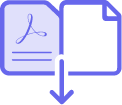
Ricevi numerosi file - documenti, fogli di calcolo e allegati e-mail - da moltissime persone. Ora però puoi combinarli e organizzarli tutti in un unico PDF. È facile ed è un modo migliore di condividere e inviare file.

Riduci il numero di allegati.
Unisci PDF e altri file - documenti Word, fogli di calcolo Excel, file PowerPoint (PPT), JPG, PNG e altro ancora - in un singolo PDF organizzato: sarà più facile da inviare, condividere, archiviare e rivedere.

Unisci i file ovunque ti trovi.
Combina e organizza il tuo PDF da qualsiasi browser con lo strumento di unione PDF di Acrobat. Puoi anche usare gli strumenti PDF per riordinare, eliminare o ruotare le pagine del PDF con l’app mobile Acrobat Reader.

Organizza le pagine come preferisci.
Ti basterà trascinare e rilasciare le miniature dei file per ridisporre il PDF appena unito nell’ordine desiderato. Puoi anche organizzare le pagine dopo aver combinato più file in un unico documento PDF.

Muoviti con agilità.
Usa segnalibri, intestazioni, piè di pagina e numeri di pagina per spostarti all’interno del PDF. Personalizza le pagine aggiungendo sfondi e filigrane.
Per combinare e unire più file in un singolo PDF:
- Apri Acrobat per combinare i file. Apri la scheda Strumenti e seleziona "Combina file".
- Per aggiungere file: fai clic su “Aggiungi file” e seleziona i file da includere nel PDF. Puoi unire diversi PDF o un mix di documenti PDF e altri file.
- Per ridisporre ed eliminare contenuti: fai clic, trascina e rilascia per riordinare i file oppure premi “Elimina” per rimuovere i contenuti indesiderati.
- Per combinare i file: una volta terminata la riorganizzazione, fai clic su “Combina file”.
- Per salvare il file come PDF: assegna un nome al tuo file e fai clic sul pulsante “Salva”. È tutto.
Funzionalità correlate
Ottieni di più da Adobe Acrobat seguendo questi suggerimenti:

Provare per credere
Unisci più file e organizza i PDF con il nostro strumento online. Ti permette di personalizzare, ruotare, eliminare le pagine e non solo. Puoi provarlo subito, direttamente dal tuo browser.